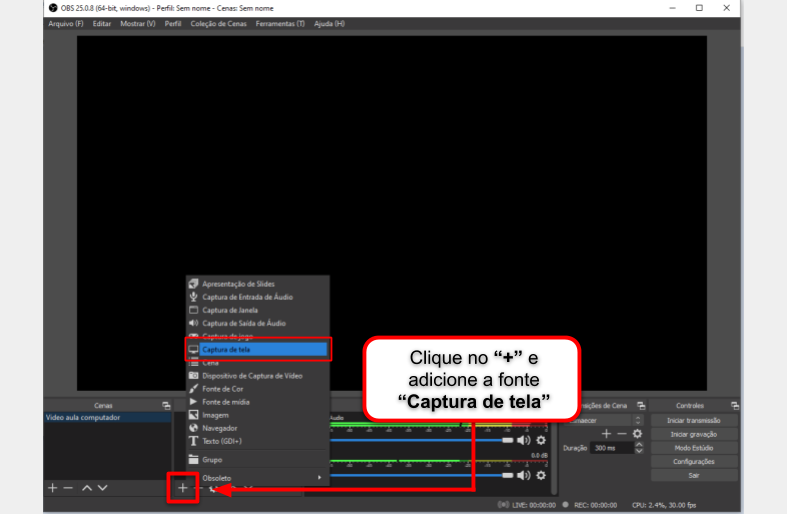Produzir vídeo aula com microfone, webcam e captura de tela: mudanças entre as edições
| Linha 9: | Linha 9: | ||
== Iniciando a captura de tela == | == Iniciando a captura de tela == | ||
<div style="border: 2px solid #d6d2c5; background-color: #f9f4e6; padding: 1em; font-size: 16px;"> | <div style="border: 2px solid #d6d2c5; background-color: #f9f4e6; padding: 1em; font-size: 16px;"> | ||
<p> | <p>Abra o OBS e clique em + para adicionar uma nova <b>Fonte</b>.</p> | ||
<p>Em seguida adicione a fonte .</p> | |||
</div> | </div> | ||
Edição das 13h10min de 26 de junho de 2020
Considerações Iniciais
Esse tutorial orienta a como capturar a tela do seu computador utilizando a ferramenta OBS Studio.
Iniciando a captura de tela
Abra o OBS e clique em + para adicionar uma nova Fonte.
Em seguida adicione a fonte .
|
Figura 1: Iniciando a captura de tela. |
Iniciando a captura de tela
abra o OBS e clique em + para adicionar uma nova Fonte.
|
Figura 2: Iniciando a captura de tela. |